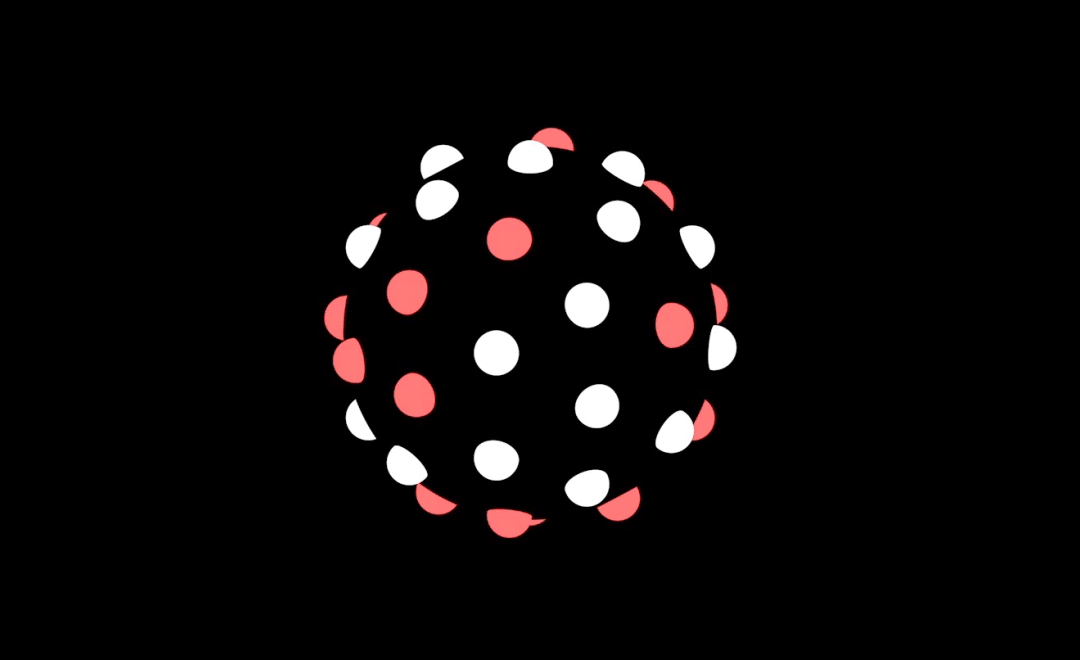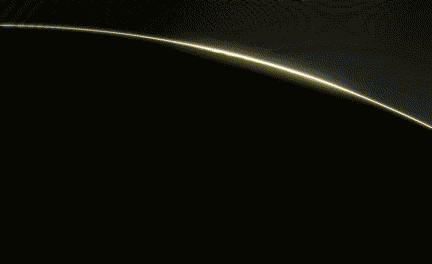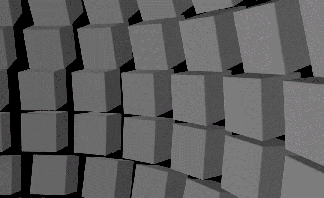如何用C4D制作球旋转运动图形
发布时间:暂无
1、进入【C4D】,新建一个【球体】,点击【显示】-【光影着色线条】,调整【类型】为【二十面体】
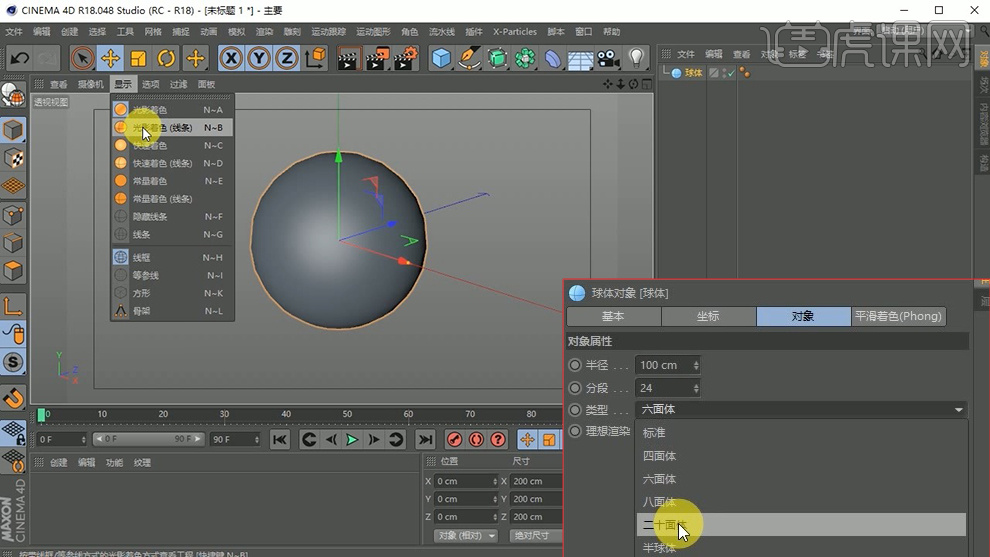
2、新建一个【克隆】,再建一个【球体】,设置球体大小并放入【克隆】子集,将大球体作为克隆的对象,设置【克隆】参数
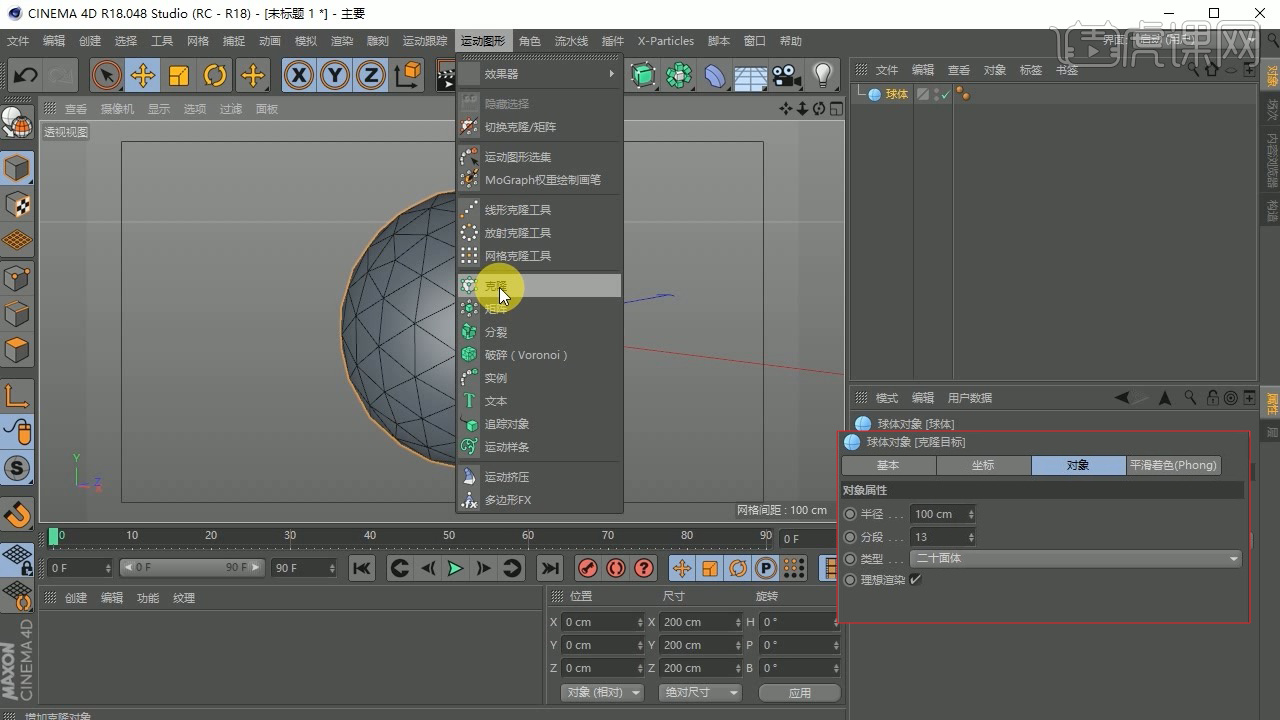
3、新建一个发光【材质球】附于大【球体】,复制一份小球,同理给两份小球也进行同样操作
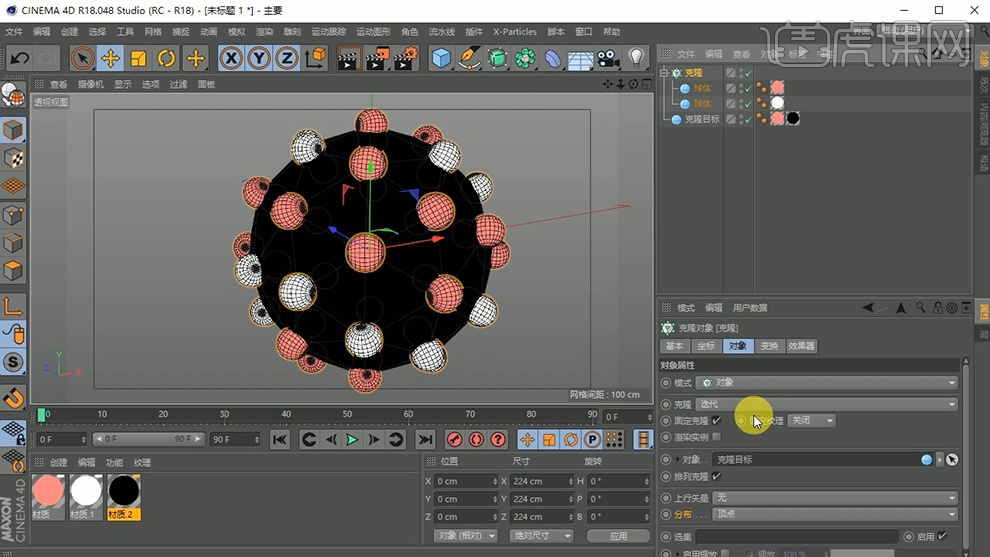
4、打开渲染设置,进行如图设置
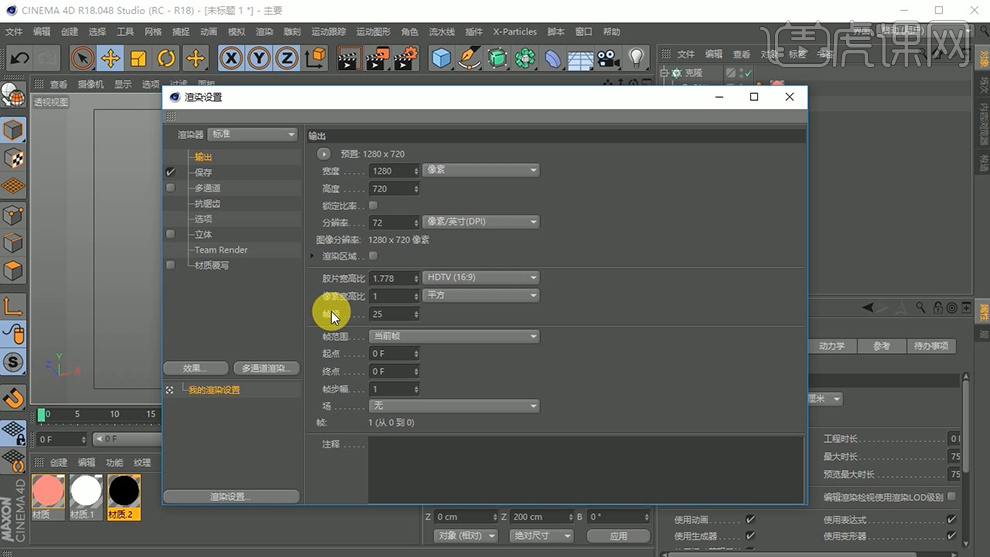
5、设置【帧数】设为50,点击【克隆目标】,在【坐标】中设置关键帧,在开始处将旋转关键点点上,再结束处将关键点打上并设置旋转360度
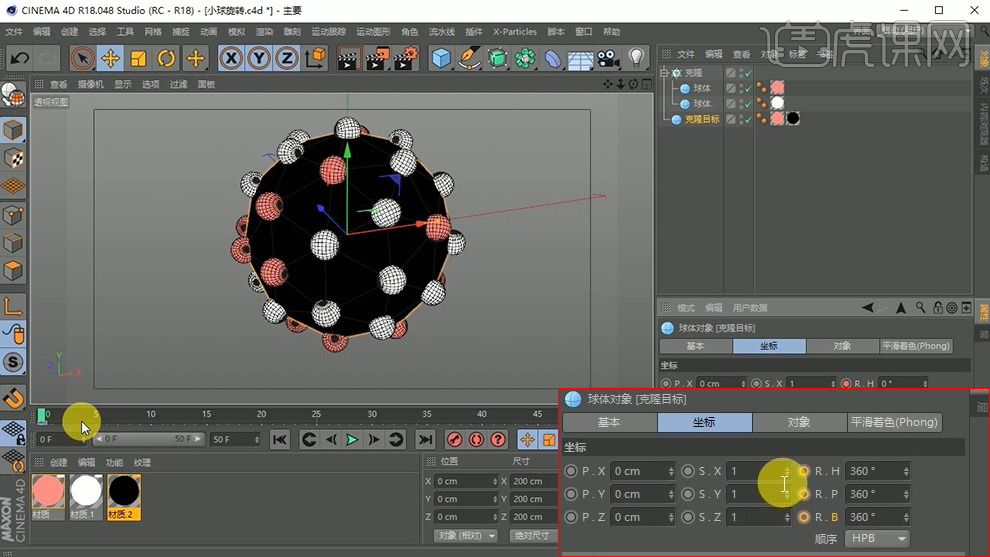
6、在坐标处,右键选择【动画】-【显示动画曲线】,如图调整函数曲线

7、点击【克隆】,点击【运动图形】-【效果器】-【随机】
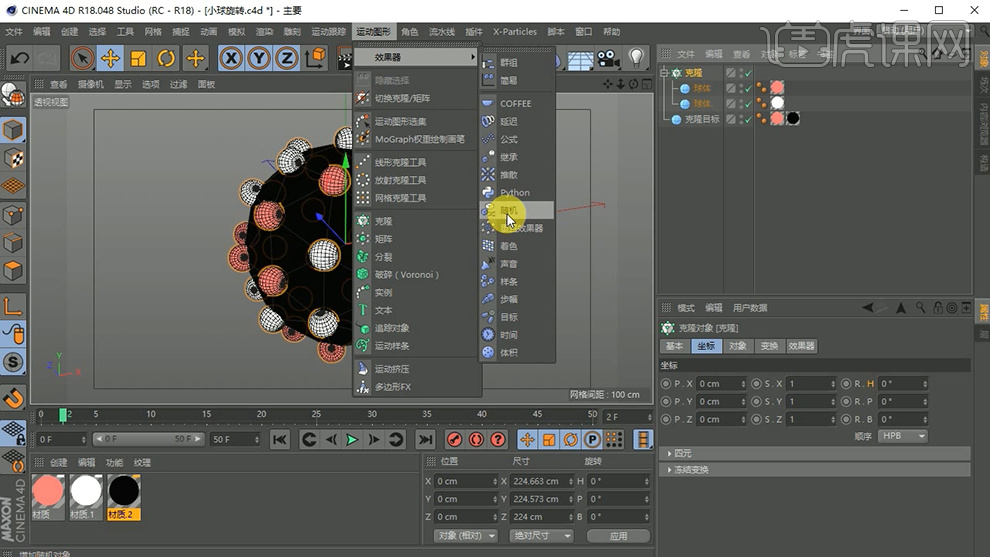
8、设置【随机】参数,分别在第10、25、40帧处将【缩放】打上关键帧,缩放数值分别为0.3、1.2、0,右键打开动画曲线,设置如图
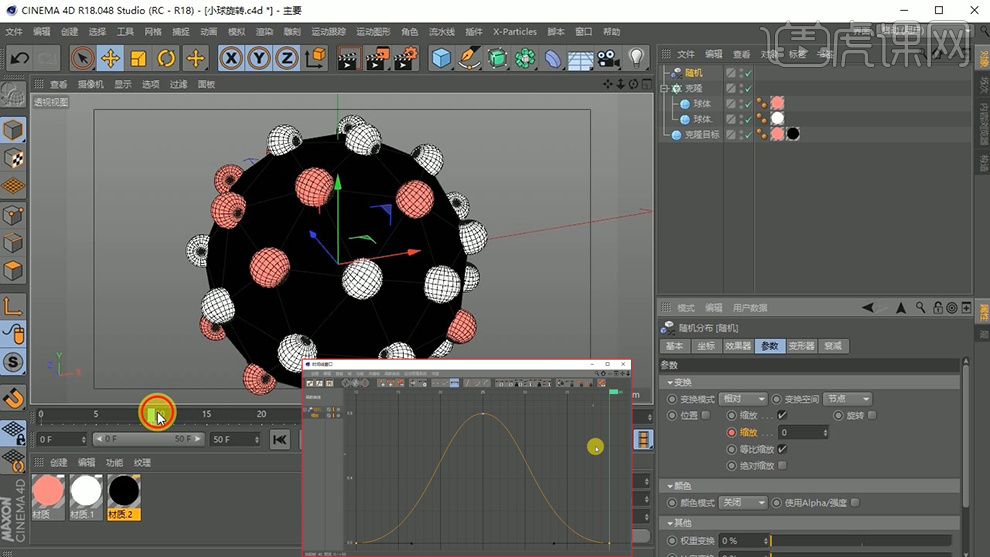
9、打开【渲染设置】,设置如图,点击渲染
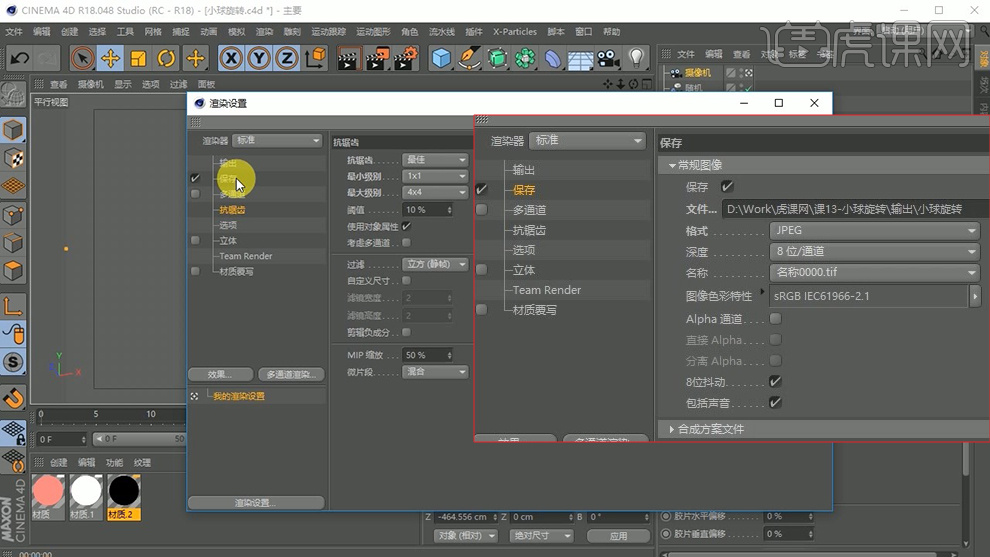
10、打开AE,导入刚才输出的图片序列,直接拖入序列
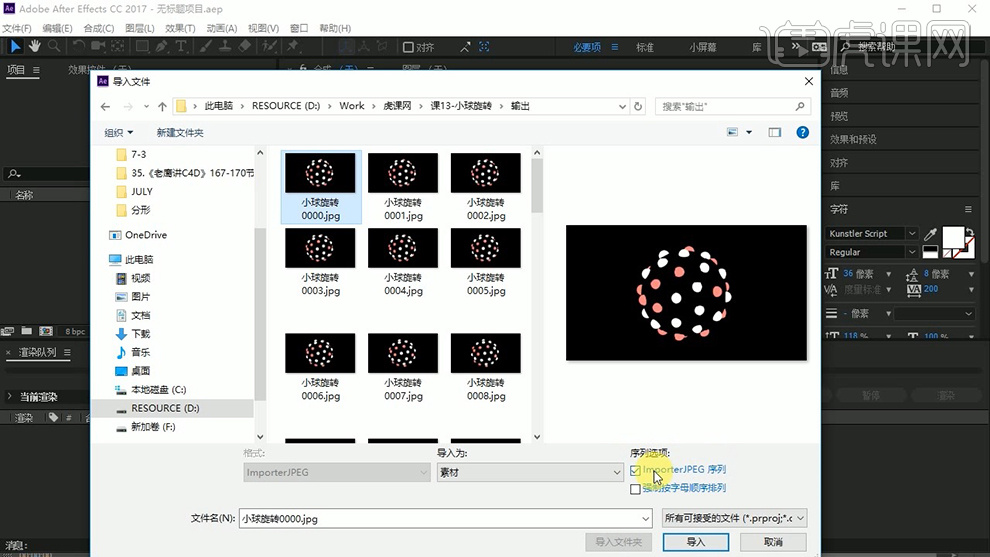
11、新建一个【调整图层】命名为颜色,右键选择【颜色校正】-【色相/饱和度】
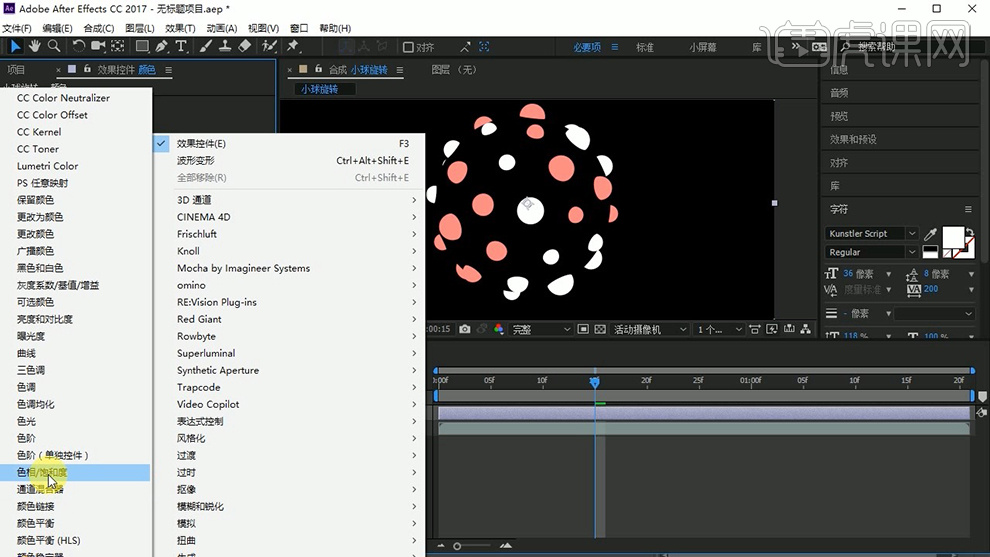
12、最后导出即可,最终效果如图所示